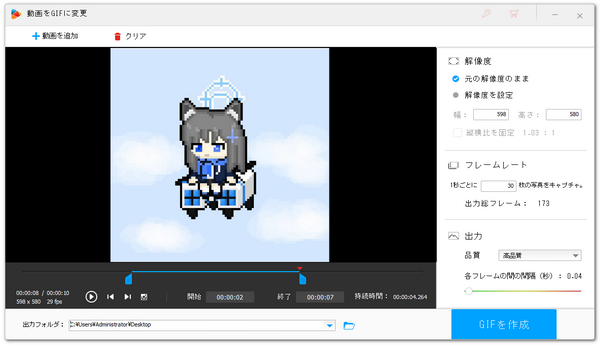
イラストコミュニケーションサイト「pixiv」には静止画のイラストの他、動くイラスト、略してうごイラも数多く投稿されており、それをGIFアニメとしてローカルに保存しておきたい利用者はたくさんいるようです。
静止画またはGIF形式のイラストでしたら、直接マウスを右クリックして「名前を付けて画像を保存」を選択すれば、ファイルを保存できますが、うごイラは動けるけど、本当のGIFアニメではなく、一枚一枚の画像が連続で再生されているだけですので、普通の方法ではうごイラを保存することができません。
ここでは、pixivのうごイラをGIFアニメで保存する方法をご紹介しますので、ぜひ、読んでみてください。
WonderFox HD Video Converter Factory ProというWindows用の多機能ソフトはうごイラをGIFアニメで保存するための効果的なソリューションを提供しております。
「録画」機能ではパソコン画面の任意エリアをキャプチャし、高品質のMP4又はMOV、MKV、AVI動画として保存することができます。必要あれば、パソコンを音声付きで録画、音声のみを録音することもできます。そして録画データを結合や切り取り、回転、反転、クロップなど手軽に編集したり、解像度などパラメータを調整したりすることも可能です。
「GIF作成」機能では連続の画像ファイルを素材にして綺麗なGIFアニメを作成できる他、動画の一部を切り取ってGIFアニメに変換することも可能ですから、「録画」機能と併用することで、パソコンの画面をGIFアニメでキャプチャすることができます。また、GIFのサイズや品質、再生速度を調整することも簡単にできます。
下記にてWonderFox HD Video Converter Factory Proを利用してpixivのうごイラをGIFアニメで保存する手順を詳しくご説明します。実際に試してみたい方は下のボタンをクリックしてソフトをインストールし、無料で体験してみてください。
1ソフトを開き、最初の画面で「録画」機能を選択します。
2画面トップにある1つ目のアイコンをクリックしてから、マウスをドラッグすることで、任意の録画範囲を描画できますので、録画範囲を保存したいうごイラのエリアに設定します。
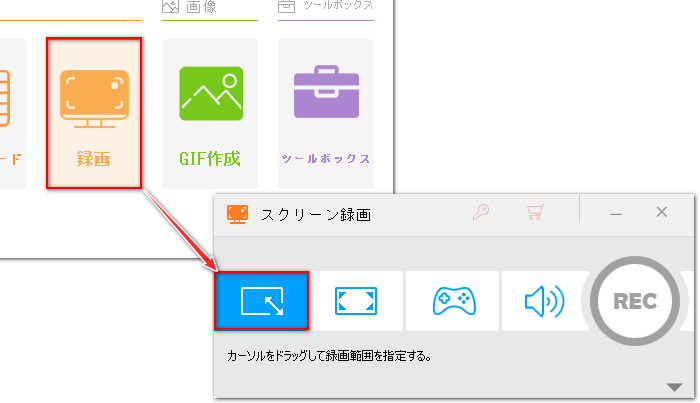
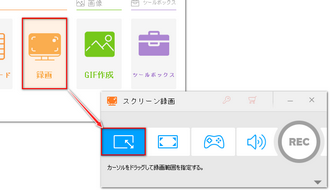
3「形式」をMP4に設定、「品質」を高品質に設定、「フレームレート」を30FPSに設定します。
4音声はキャプチャする必要がないので、「システム音」と「マイク音」のチェックを外します。
5「REC」ボタンをクリックすれば、カウントダウン5秒後に録画が始まります。
61回以上のアニメーション演出をキャプチャできたら、キーボードから「Ctrl+F1」を押して録画を終了します。
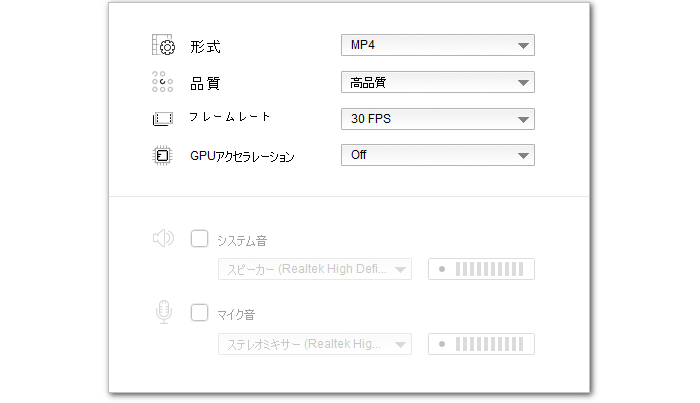
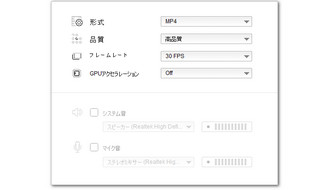
1ソフトのメイン画面に戻って「GIF作成」をクリックし、「動画をGIFに変更」機能を開きます。
2「動画を追加」をクリックし、うごイラの録画データを選択してインポートします。
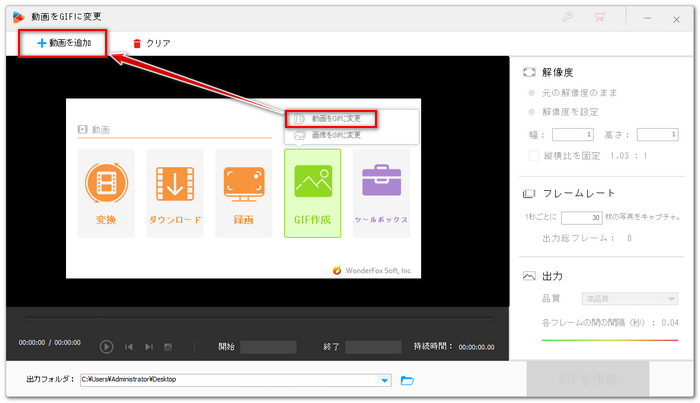
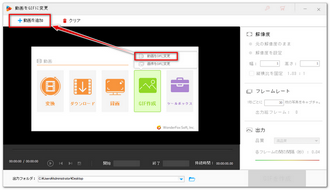
3タイムラインにある2つのスライダをドラッグし、1回の完全なアニメーションの範囲を選択します。
4画面右側で「フレームレート」を30に設定、「各フレームの間の間隔」を0.03か0.04に設定します。
5「GIFを作成」ボタンをクリックし、うごイラの録画データをGIFアニメに変換して保存します。
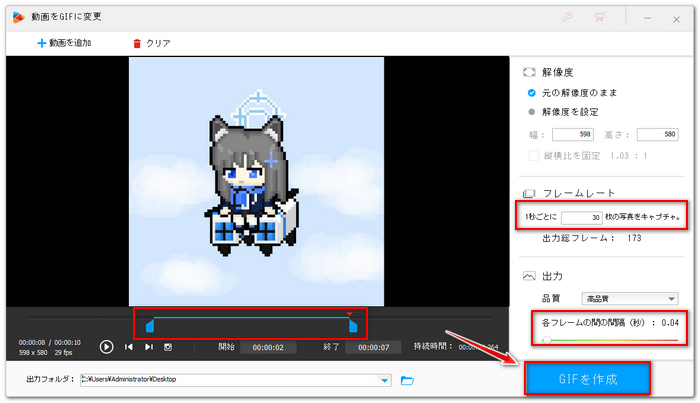
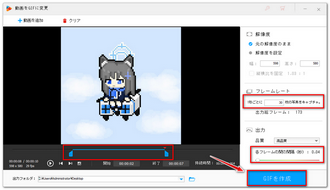
静止画の数が少ない、また切り替えもそれほど速くない場合は、うごイラの静止画を一枚ずつ「名前を付けて画像を保存」で保存し、それからWonderFox HD Video Converter Factory Proの「GIF作成」>>「画像をGIFに変更」機能を使って静止画をGIFアニメに合成することもできます。
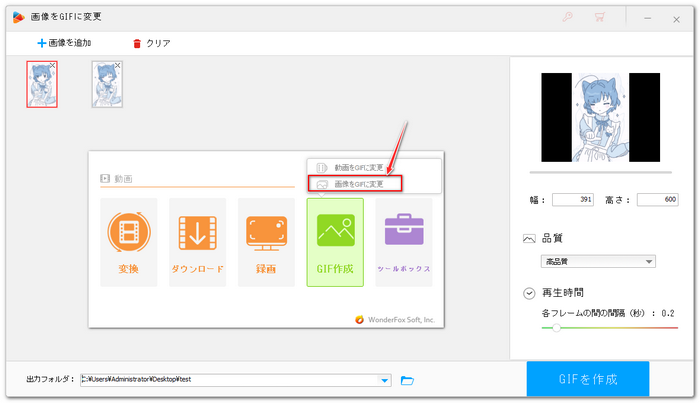
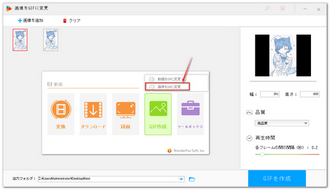
動いらというサイトを使えば、直接pixivのうごイラを綺麗なGIFアニメまたはMP4動画で保存することができます。GIFで保存する場合はサイズを選択することも可能です。使い方は下記をご参考ください。
1pixivを開き、アドレス欄から保存したいうごイラのURLをコピーします。
2https://ugoira.com/を開きます。
3URLを貼り付けて「変換」ボタンをクリックします。
4「GIF」ボタンをクリックすれば、直接pixivのうごイラをGIFアニメで保存できます。
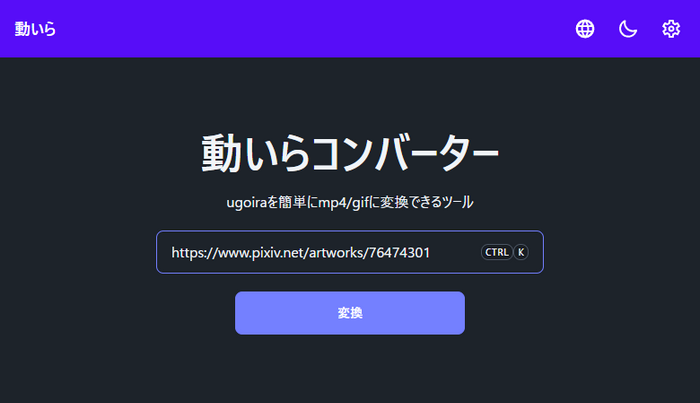
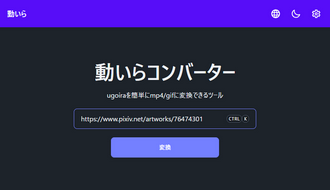
この記事ではWindowsパソコンでpixivのうごイラをGIFアニメで保存する方法を紹介させて頂きました。ご参考になれたら幸いです。
WonderFox HD Video Converter Factory Proを使ってPC画面をキャプチャしてからGIFアニメに変換するのは少々手間がかかりますが、この方法では確実にうごイラをGIFとして保存できます。また、SVGやアニメーションWebP、MNGなどのアニメーションファイルも同じ方法でGIFに変換できます。ご興味があれば、下のボタンをクリックしてソフトをインストールし、無料トライアルをご利用ください。
利用規約 | プライバシーポリシー | ライセンスポリシー | Copyright © 2009-2025 WonderFox Soft, Inc. All Rights Reserved.